 男装、女装、配饰
男装、女装、配饰  家用电器
家用电器  地方特产
地方特产 第一步,确认商品平台经营分类,商家管理中心,店铺,经营类目管理,先确认商品经营分类,如果不够用,可除入驻时选择的,还可以再次申请,总后台审核通过后可使用。

第二步,申请自己的品牌,商家管理中心,商品,经营品牌申请列表,点击新增申请,审核通过后可使用。

第三步,管理自己店铺的商品分类,商家管理中心,商品,分类管理列表,添加自己店铺的商品分类,可添加一级和二级分类。

第四步,商品详情页面,商品内容头部和底部设置,商家管理中心,商品,关联版式,为避免同样的内容不必重复添加,这里可以新增、编辑和管理,商品详情页面,商品内容里相同的头部和底部内容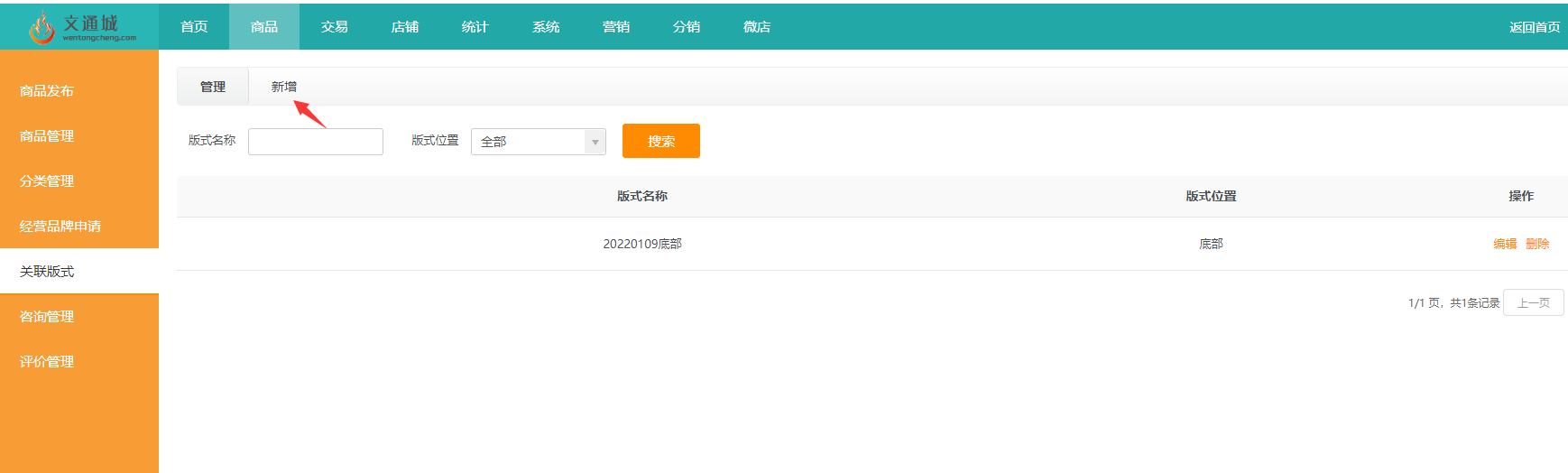
第五步,商品运费设置,商家管理中心,交易,运费模板管理,这里可设置商品交易的运费情况

第六步,发布商品,商家管理中心,商品,商品发布,1,选择分类

2.编辑商品基础信息,选择运费模板

3.上传商品图片,填写商品内容详情,选择设置好的关联板式(商品详情页面的头部和底部),点击发布商品,也可以存入草稿

第七步,店铺主页装修,商家管理中心,店铺,页面设置,点击页面各区域位置的热点,可按点击后弹出的提示,上传或添加相应的内容。

第八步,店铺客服设置,商家管理中心,店铺,客服管理,这里可以添加、编辑等管理

第九步,设置分销商品,商家管理中心,分销,分销规则管理,1.点击“默认佣金比例设置”选择卡,先设置分销佣金比例,

2.添加分销商品,

第十步,设置营销规则,商家管理中心,营销,这里可设置所有营销功能,各营销功能单项设置,1.先点击购买服务,如果费用为0,就相当于免费,可直接输入月值,提交即可,如果有费用,支付后才可以使用。2.新增或设置营销活动即可。

第十一步,管理员权限,商家管理中心,系统,1.先添加权限组,2.添加管理员,选择权限组。

第十二步,可打开自己的店铺主页,商家管理中心,主控台,点击店铺名称,即可进入店铺主页。
